
일상적인 사무에서 WPS를 사용하여 마인드맵을 그리면 생각을 정리하고 효율성을 높이는 데 도움이 됩니다. 이 기사에서 PHP 편집자 Strawberry는 주제 생성, 분기 노드 추가, 텍스트 및 그림 삽입 등 WPS 마인드 맵 그리기의 작업 프로세스를 소개하여 빠르고 쉽게 명확하고 질서정연한 그리기를 시작할 수 있도록 도와줍니다. 마인드 맵. 우리를 팔로우하여 함께 배우고 업무 효율성을 높이세요!
1. 메뉴바에서 [삽입]-[마인드맵]을 클릭하면 그림과 같은 그림이 나옵니다.
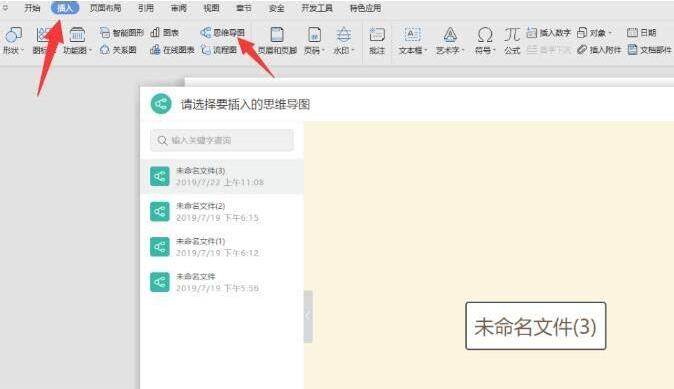
2. 새 창에서 다양한 템플릿을 선택할 수 있습니다. 클릭하면 새 빈 이미지가 생성되고, 더블클릭하면 테마 내용이 변경됩니다.
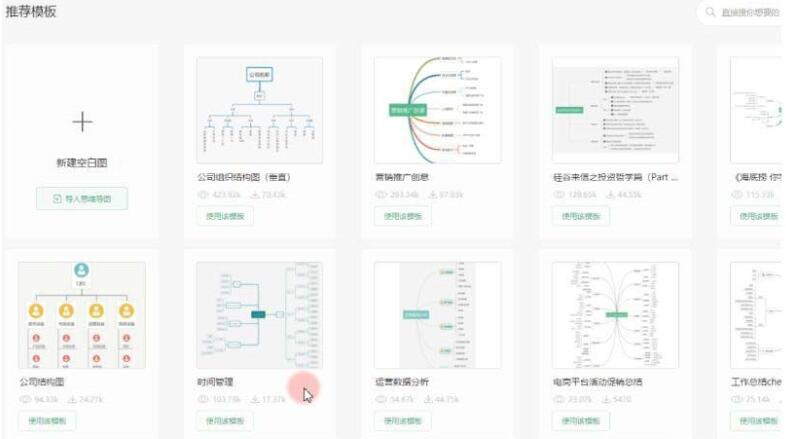
3. 동일한 레벨의 주제를 추가하려면 Enter 키를 사용하고, 하위 주제를 추가하려면 Tab 키를 사용하고, 주제를 삭제하려면 삭제 키를 사용하세요.
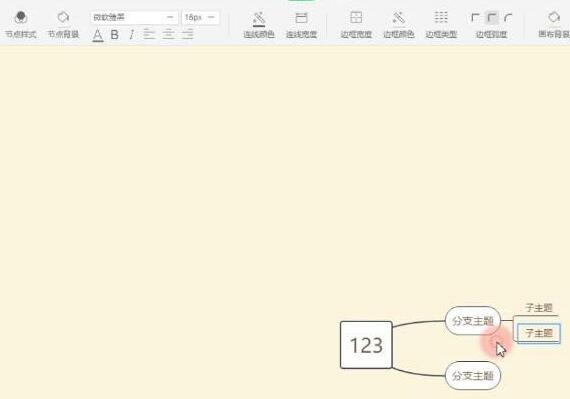
4. 노드를 다른 노드로 드래그할 때 상단, 중간, 하단의 세 가지 상태가 있습니다. 해당 노드는 다른 노드 위, 노드의 다음 수준 중간, 노드 아래에 추가됩니다.
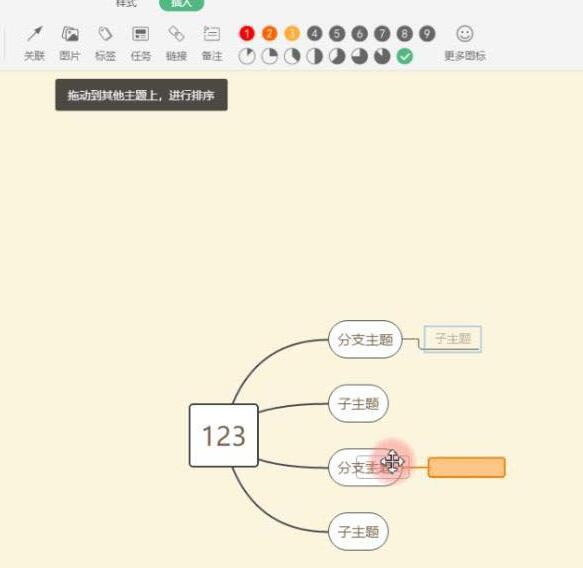
5. [삽입]에서는 모든 레벨의 주제를 삽입할 수도 있습니다. 연결, 그림, 레이블, 작업, 링크, 메모, 기호 및 아이콘을 삽입할 수도 있습니다.
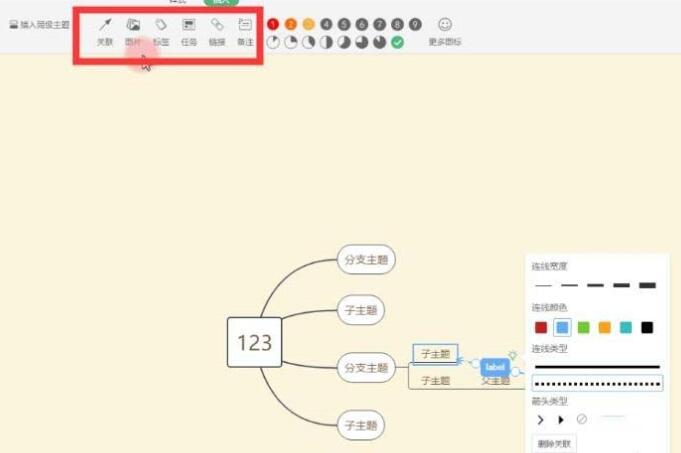
6. [스타일]-[노드 스타일]을 클릭하여 다양한 테마 스타일을 선택하세요. 노드 배경은 노드 배경색을 변경할 수 있습니다. 글꼴 형식은 개인의 필요에 맞게 조정할 수도 있습니다. 여기서 연결 색상, 연결 너비 및 테두리 너비를 설정할 수 있습니다. 색상, 유형, 곡률, 캔버스 배경, 테마 스타일, 구조.
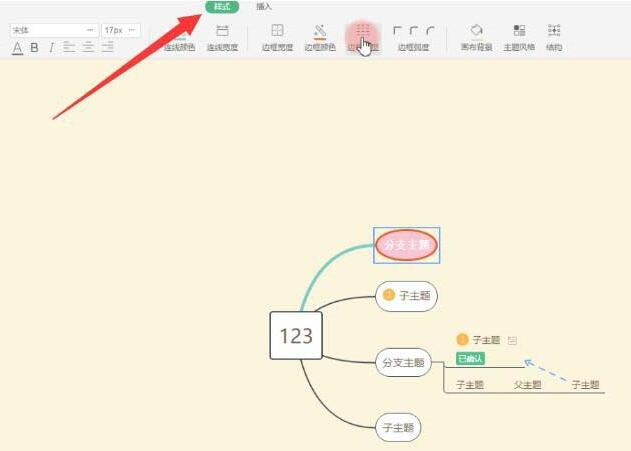
7. 포맷 브러시는 노드의 스타일을 하나씩 설정하고 싶지 않은 경우 매우 실용적인 기능입니다. 왼쪽 상단에 있는 형식 복사 아이콘을 클릭하거나 단축키 Ctrl/CMD+g를 누릅니다. 마우스 오른쪽 버튼 클릭 메뉴에는 많은 단축키가 있습니다. 마우스 오른쪽 버튼을 클릭하면 살펴볼 수 있습니다.
위 내용은 wps에서 마인드맵을 그리는 작업 과정의 상세 내용입니다. 자세한 내용은 PHP 중국어 웹사이트의 기타 관련 기사를 참조하세요!